이번 포스팅에서는 셀서식에서 양수, 음수, 0, 텍스트 별로 다른 서식을 적용하는 방법과, 조건을 설정하고 그 조건에 따른 여러 가지 서식을 적용하는 방법에 대해 알아보겠다.
셀서식에 색상, 조건 설정하기 ▶ [ ]
이번 포스팅에서 이야기할 셀 표시형식 기호인 [ ]과 ;는 함께 자주 사용되는 기호이며,
지금까지 이야기했던 표시형식 기호들과는 다른 특색과 사용법을 가지고 있다.
먼저, 셀서식에 색상이나 조건을 설정할 수 있는 기호인 [ ]를 살펴보자.
![셀서식에 색상 설정 기호 [ ]](https://digitaldaily.kr/wp-content/uploads/2025/03/image-361.png)
기능 1: [ ] 기호는 셀서식에서 색상을 설정해 주는 역할을 한다.
기호 안의 색상 표시는 영문이나 한글 모두 사용할 수 있다.
즉, [파랑] 또는 [blue] 모두 가능하다는 의미다.
![셀서식에 조건 설정 기호 [ ]](https://digitaldaily.kr/wp-content/uploads/2025/03/image-362.png)
기능 2: [ ] 기호는 셀서식에 조건을 부여할 수 있고, 그 조건이 충족될 경우에만 서식이 적용된다.
위의 표시 예를 보면 동일한 서식이 적용되어 있지만, 0을 넘는 조건일 때만 빨강 색상이 적용되도록 되어 있다.
또한 [ ] 괄호가 색상과 조건 두 번에 걸쳐 사용된 것도 확인할 수 있다.
이러한 [ ] 기호는 아래에서 설명할 ; 기호와 함께 사용될 때 더 강력한 효과를 낼 수 있다.
값, 조건의 종류에 따라 서식을 다르게 적용 ▶ ;
서식기호 ;는 값이나 조건의 종류에 따라 각각 다른 서식을 적용할 수 있도록 해주는 일종의 구분자다.
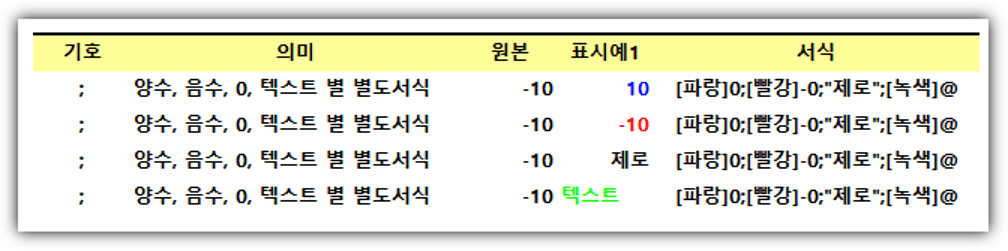
기능 1: ;는 양수, 음수, 0, 텍스트를 구분하는 기호다.
;로 구분된 수식의 순서대로 서식이 적용되며, 하나만 지정하거나 여러 개를 지정할 수도 있다.;로 구분된 각 서식에는 지금까지 배운 서식 기호를 자유롭게 사용할 수 있다.

기능 2: ;는 여러 개의 서식을 한 셀에서 지정하고 싶을 때도 사용할 수 있다.
예를 들어, 0 이상, 0 미만 값으로 조건을 설정하고 각각 다른 셀서식을 적용하는 방식으로 활용이 가능하다.
핵심 정리

이번 시간에는 셀서식에 조건 또는 색상을 부여하는 [ ],
원하는 값에 따라 여러 가지 서식을 적용하는 ; 기호에 대해 알아봤다.
지난번에도 이야기했지만, 지금까지 다룬 셀서식 기호는
보고 어떤 기능인지 이해할 수 있는 정도면 충분하다.
강의가 끝난 후, 자주 사용하는 서식 목록을 제공할 예정이다.
기초적인 이해가 되어 있다면 그 목록에서 필요한 것만 골라서 활용하면 될 거다.
- 셀서식에 색상, 조건을 설정할 수 있는 기호
[ ]- 기능 1:
[ ]기호는 셀서식에서 색상을 설정할 수 있다 - 기능 2:
[ ]기호는 조건을 부여하고, 충족 시에만 셀서식이 적용된다
- 기능 1:
- 값이나 조건의 종류에 따라 각각 다른 서식을 적용하는 기호
;- 기능 1:
;는 양수, 음수, 0, 텍스트를 구분하는 기호다 - 기능 2:
;는 조건별로 한 셀에 여러 서식을 적용할 수 있게 해준다
- 기능 1: